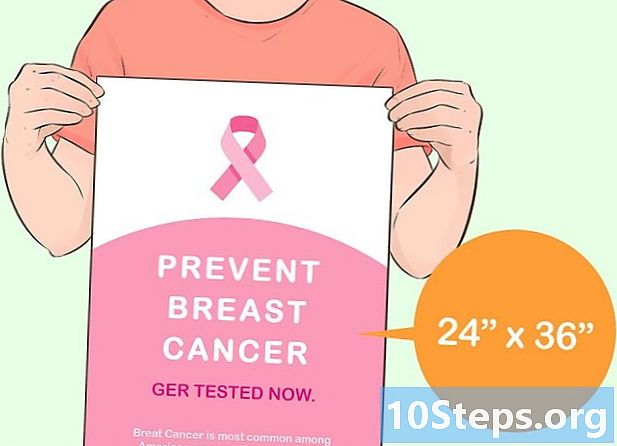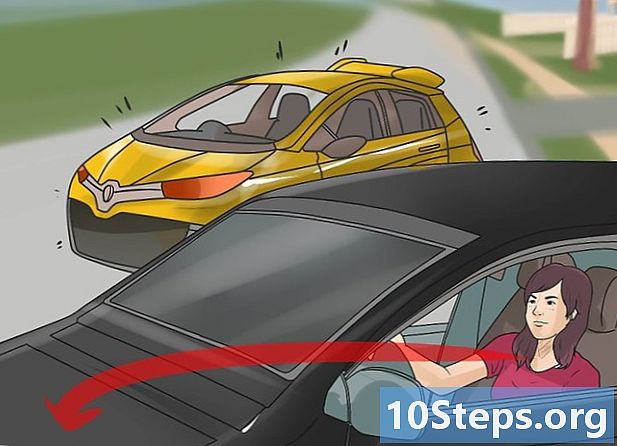Conţinut
Când comutați telefoane, mulți oameni doresc să transfere mesaje text (SMS) de la dispozitivul vechi la unul nou. Există mai multe aplicații în Play Store care îndeplinesc această funcție gratuit; utilizatorii unui smartphone Samsung pot utiliza, de asemenea, aplicația Smart Switch pentru a efectua transferul wireless între telefoanele mobile.
paşi
Metoda 1 din 2: Utilizarea unei aplicații de transfer
Descărcați un program de backup SMS pe vechiul Android. Cel mai rapid mod de a transfera mesaje de la un smartphone la altul este să folosești o aplicație care face treaba; în Play Store există mai multe disponibile, deoarece nu există o metodă oficială de transfer. „SMS Backup +” și „SMS Backup & Restore” sunt două dintre cele mai cunoscute.

Deschide aplicația pentru a efectua backup pe vechiul telefon. Procesul este similar pentru „SMS Backup +” și „SMS Backup & Restore”; ambele sunt detaliate mai jos.
Conectați programul la contul dvs. Gmail (Backup SMS +). SMS Backup + va face copii ale mesajelor text și le va stoca în contul Gmail; atingeți „Conectați” pentru a selecta contul corect. Utilizați aceeași adresă Gmail care este înregistrată pe dispozitivul Android, făcând procesul mai practic în timpul restaurării.

Începeți backup-ul. Atingeți „Backup” (se aplică ambelor aplicații) pentru a începe procesul.
Setați locația de rezervă (doar Backup și Restaurare SMS). Programul va crea un fișier local de rezervă pentru SMS, pe care utilizatorul îl poate salva la un serviciu de stocare în cloud.
- Atingeți „Backup local și încărcare” pentru a alege un serviciu de stocare în cloud sau pentru a vă trimite fișierul de rezervă.
- Bifați caseta „Includeți mesaje MMS”, astfel încât să fie incluse și mesaje de grup și atașamente.

Așteptați finalizarea copiei de rezervă, care poate dura ceva timp dacă există prea multe mesaje de copiat. Dacă nu credeți că este necesar să faceți o copie de rezervă a MMS, debifați această opțiune; timpul de creare a fișierelor va fi redus.
Transferați fișierul de rezervă pe noul smartphone (doar Backup și Restaurare SMS). Odată creat, acesta trebuie transmis pe dispozitivul Android pe care l-ai achiziționat; dacă ați creat un singur fișier local la backup, conectați-vă smartphone-ul la un computer și copiați elementul XML, din folderul „SMSBackupRestore”, la noul telefon. Dacă ați fost încărcat la un serviciu de stocare în cloud, nu vă faceți griji cu privire la efectuarea transferului.
- După conectarea Android la computer, acesta poate fi accesat în fereastra „Acest computer” (Windows) sau pe desktop (Mac). Când copiați XML pe noul dispozitiv, așezați-l în directorul principal al dispozitivului pentru al găsi mai ușor mai târziu.
Acum, instalați aceeași aplicație de backup SMS pe telefonul pe care l-ați cumpărat.
- Când utilizați SMS Backup +, conectați noul dispozitiv la același cont Google.
Atingeți „Restaurare” pentru a începe procesul de recuperare a mesajelor. Ambele aplicații vor avea un buton cu funcția de pe ecranele lor principale; selectați-l pentru a începe.
Selectați fișierul de rezervă (în SMS Backup & Restore). Când procesul de restaurare a început, vi se va solicita să alegeți fișierul de restaurat; dacă l-ați copiat deja pe dispozitiv, utilizați managerul de fișiere (care se deschide automat) și selectați-l. Dacă l-ați transferat la cloud storage, atingeți „⋮” și alegeți serviciul corespunzător.
Setați aplicația de rezervă ca implicită pentru mesageria text. Opțiunea va fi afișată înainte de restaurare și trebuie să acceptați să continuați; cu toate acestea, după finalizarea procesului, puteți reveni la utilizarea oricărui altul dorit.
Așteptați finalizarea restaurării SMS-urilor. Acest lucru poate dura ceva, mai ales dacă fișierul de rezervă este mare.
Revenire la aplicația folosită pentru a accesa mesaje text. După finalizarea restaurării, utilizatorul va putea seta aplicația SMS care a fost utilizată anterior ca implicită.
- Deschide aplicația „Setări”.
- Atingeți „Mai mult” în secțiunea „Wireless și rețele”.
- Selectați „Aplicația SMS standard” pentru a alege programul la care doriți să trimiteți mesaje.
Metoda 2 din 2: Utilizarea Smart Switch (Samsung)
Aflați ce face aplicația. Smart Switch, creat de Samsung, are scopul de a transfera date de la un dispozitiv Samsung la altul (dar poate fi utilizat și pentru a transfera de la orice model Android la un Samsung). Nu toate modelele sunt acceptate, iar programul funcționează cel mai bine atunci când utilizați două smartphone-uri Samsung.
Instalați Smart Switch pe ambele telefoane. Ambele trebuie să aibă instalată aplicația pentru a efectua transferul rapid; este gratuit în Play Store, iar marea majoritate a Samsung-urilor îl vor avea deja instalat în fabrică.
- Este posibil ca Smart Switch să nu funcționeze cu unii producători; dacă da, folosiți metoda anterioară pentru a transfera SMS-ul.
Selectați „dispozitiv Android” în ambele aplicații pentru a vă conecta între ele.
Așezați telefoanele mobile la 10 cm distanță. Smart Switch utilizează tehnologia NFC pentru a stabili o conexiune Bluetooth, ceea ce este cel mai eficient atunci când dispozitivele sunt aproape unul de altul.
Atingeți „Start” pe ambele smartphone-uri. Va trebui să alegeți dispozitivul care trimite.
Configurați dispozitivul vechi ca „dispozitiv de trimitere”.
Cel nou va fi „dispozitivul țintă”.
Pe telefonul mobil care va trimite fișierul, selectați „Conectați-vă”. Va fi afișat un cod PIN.
Atingeți „Următorul” de pe celălalt telefon. Introduceți codul PIN dacă conexiunea nu se face automat; va fi afișată o listă de date transferabile.
Verificați dacă opțiunea „Mesaje” este bifată pe dispozitivul care trimite. Dezactivați orice nu doriți să transferați pe noul dvs. telefon.
Atingeți „Trimite” pe smartphone-ul care va trimite mesajele și „Primește” pe celălalt. SMS-ul (și toate celelalte date pe care le-ați ales) vor fi transmise noului dispozitiv.
Așteptați mesajul „Gata”. Acesta va indica faptul că transferul a avut succes; SMS-urile vechi trebuie să fie în aplicația de mesaje a smartphone-ului pe care tocmai l-ați cumpărat.